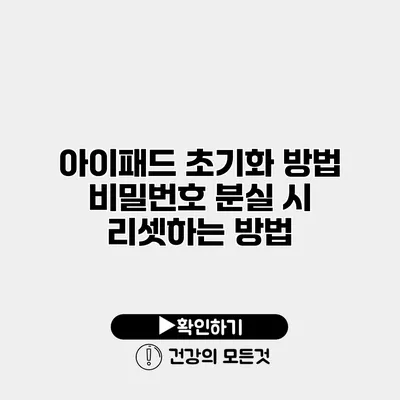아이패드 초기화 방법: 비밀번호 분실 시 리셋하는 모든 방법
아이패드를 사용하다 보면 때때로 비밀번호를 잊어버리는 경우가 생길 수 있어요. 이럴 때 아이패드를 초기화하는 방법을 알아두면 큰 도움이 됩니다. 비밀번호 분실 시 아이패드를 리셋하는 방법을 알아보면, 데이터 손실을 최소화하며 기기를 재사용할 수 있는 방법을 배울 수 있어요.
✅ 견진성사로 영혼의 회복과 치유를 경험해보세요.
초기화의 필요성
아이패드를 초기화해야 할 경우는 여러 가지가 있어요. 비밀번호를 분실한 경우 외에도 성능 저하, 소프트웨어 문제 등 다양한 이유로 초기화를 고려하게 됩니다. 초기화를 통해 아이패드를 처음 상태로 되돌릴 수 있으므로, 재설정 후 다시 설정할 수 있어요.
초기화 전 확인 사항
- 데이터 백업: 중요한 파일이나 데이터를 미리 백업해두는 것이 중요해요. iCloud 또는 iTunes를 통해 백업할 수 있어요.
- Apple ID 확인: 초기화 후에도 Apple ID에 대한 인증이 필요하므로, Apple ID와 비밀번호를 확인해두는 것도 좋습니다.
✅ 우리은행 비밀번호를 쉽게 복구하는 방법을 알아보세요.
아이패드 초기화 방법
아이패드를 초기화하는 방법은 크게 두 가지로 나눌 수 있어요. 설정 메뉴를 통한 초기화와 복구 모드를 통한 초기화가 그것입니다.
1. 설정 메뉴를 통한 초기화
아이패드의 설정 화면에서 직접 초기화를 진행하는 방법이에요. 비밀번호를 알고 있다면 가장 간단한 방법이에요.
초기화 단계
- 설정 앱 열기
- 일반 선택
- 재설정 선택
- 모든 콘텐츠 및 설정 지우기 선택
이 방법은 사용자가 비밀번호를 기억하고 있을 때만 가능합니다. 초기화를 시작하면 모든 데이터가 삭제된다는 경고를 날려줍니다.
2. 복구 모드를 통한 초기화
비밀번호를 잊어버린 경우에는 복구 모드를 통해 초기화를 해야 해요. 이 방법은 복구 모드로 아이패드를 리셋하는 것인데, 아래 단계를 따라 해보세요.
복구 모드 진입 및 초기화
- 아이패드를 컴퓨터에 연결하세요.
- iTunes 또는 Finder를 열어주세요. Finder는 macOS Catalina 이상에서 사용해요.
-
아이패드의 모델에 따라 아래의 버튼 조합을 눌러주세요:
- 아이패드가 Face ID가 있는 경우: 볼륨 올리기 버튼을 누른 후 빠르게 떼고, 볼륨 내리기 버튼을 누른 후 빠르게 떼세요. 그런 다음, 상단 버튼을 누르고 계속해서 누르세요. 애플 로고가 나타나고 나서도 계속 누르고 있어야 해요.
- 아이패드에 홈 버튼이 있는 경우: 상단 버튼과 홈 버튼을 동시에 눌러주세요.
-
화면에 복구 모드 화면이 나타나면, iTunes 또는 Finder에서 복원 또는 업데이트를 선택합니다.
- 복원을 선택하면 아이패드가 초기화되며 운영 체제를 재설치하게 됩니다.
초기화 후 설정
초기화가 완료되면 아이패드는 처음 구매했을 때와 같은 상태가 됩니다. 새로운 비밀번호를 설정하거나 기존 데이터에서 복원할 수 있어요.
✅ 시게이트 외장 하드와 드롭박스를 이용한 데이터 복구 방법을 알아보세요.
아이패드 데이터 복구
초기화 후에는 데이터 복구를 시도할 수 있어요. iCloud 또는 iTunes에서 백업된 데이터를 복원하면 잃어버린 파일을 다시 가져올 수 있어요.
데이터 복구 단계
- iCloud에서 복구: 초기 설정 중 “iCloud 백업에서 복원” 옵션을 선택하세요.
- iTunes에서 복구: 컴퓨터에 연결하여 iTunes에서 백업된 파일을 복원하면 됩니다.
복원 시 유의사항
복구하는 과정에서도 데이터 손실이 발생할 수 있으니, 주의해서 진행하세요.
요약 테이블
| 방법 | 절차 | 비밀번호 필요 여부 |
|---|---|---|
| 설정 메뉴 초기화 | 설정 → 일반 → 재설정 → 모든 콘텐츠 및 설정 지우기 | 필요 |
| 복구 모드 초기화 | 아이패드를 컴퓨터에 연결 → 복구 모드 진입 → 복원 선택 | 불필요 |
결론
아이패드 초기화는 비밀번호를 분실했을 때 유용한 방법이며, 이 과정을 통해 기기를 효과적으로 재설정할 수 있습니다. 백업을 미리 해두고, 초기화 방법을 숙지하는 것이 중요해요.
이제는 비밀번호를 잊어도 당황할 필요 없어요. 아이패드를 초기화하는 방법을 알고 있으면 언제든지 쉽게 재설정할 수 있습니다. 다음에는 비밀번호 관리 앱을 활용하여 비밀번호를 더 안전하게 관리하는 방법도 알아보세요!
자주 묻는 질문 Q&A
Q1: 아이패드를 초기화해야 하는 이유는 무엇인가요?
A1: 아이패드를 초기화해야 하는 이유는 비밀번호 분실, 성능 저하, 소프트웨어 문제 등 여러 가지가 있습니다.
Q2: 아이패드를 복구 모드로 초기화하는 방법은 무엇인가요?
A2: 아이패드를 컴퓨터에 연결한 후 복구 모드로 진입하여 iTunes 또는 Finder에서 복원 옵션을 선택하면 됩니다.
Q3: 초기화 후 데이터를 복구할 수 있나요?
A3: 네, 초기화 후 iCloud 또는 iTunes에서 백업된 데이터를 복원하여 잃어버린 파일을 다시 가져올 수 있습니다.